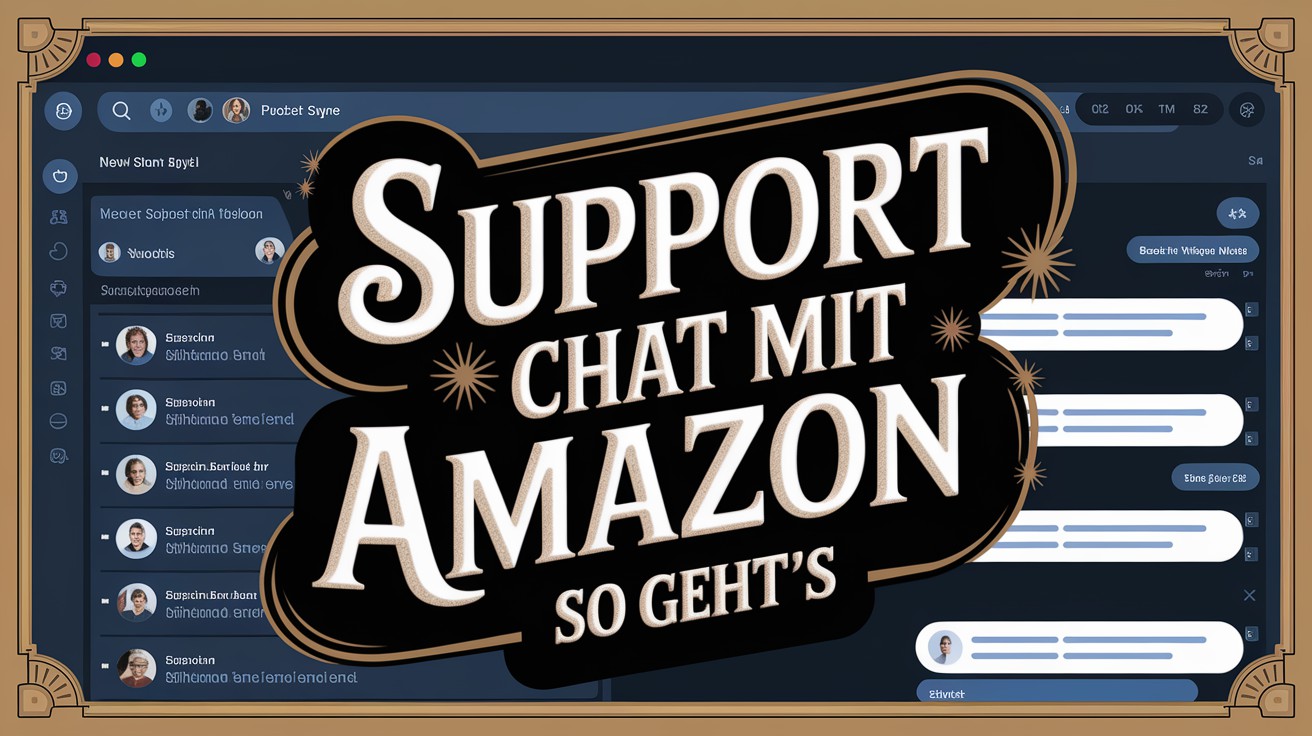Wie behebe ich 100% Datenträgerauslastung in Windows 10
Eine hohe Datenträgerauslastung in Windows 10 kann das System erheblich verlangsamen. Dieses Problem betrifft nicht nur die Performance des Computers, sondern kann auch die Lebensdauer der Festplatte verkürzen. Glücklicherweise gibt es mehrere Methoden, um die 100% Datenträgerauslastung zu beheben und die Leistung Ihres Systems zu verbessern.
70% Benutzer bewerten den Artikel als hilfreich
Wie man die 100% Datenträgerauslastung in Windows 10 behebt
Überprüfen auf Malware
- Verwenden Sie ein zuverlässiges Antivirus-Programm, um Ihren PC auf Malware zu scannen und alle gefundenen Bedrohungen zu entfernen.
Deaktivierung von Windows Search
- Drücken Sie
Windows + Xund wählen Sie Windows PowerShell (Admin). - Tippen Sie
net.exe stop "Windows search"ein und drücken Sie Enter, um den Dienst vorübergehend zu deaktivieren. - Um ihn dauerhaft zu deaktivieren, geben Sie
sc config "WSearch" start=disabledein.
Deaktivierung des SuperFetch-Dienstes
- Öffnen Sie erneut Windows PowerShell (Admin) und geben Sie
net.exe stop superfetchein. - Für eine dauerhafte Deaktivierung verwenden Sie
sc config "SysMain" start=disabled.
Überprüfen und Reparieren von Festplattenfehlern
- Öffnen Sie den Befehl Ausführen mit
Windows + R. - Geben Sie
cmdein und starten Sie es als Administrator. - Schreiben Sie
chkdsk.exe /f /rund drücken Sie Enter. Bestätigen Sie mitY, um beim nächsten Systemstart eine Überprüfung zu planen.
Aktualisieren von Treibern
- Öffnen Sie den Geräte-Manager und aktualisieren Sie alle veralteten oder fehlerhaften Treiber, insbesondere den für die Festplatte.
Einstellungen für Höchstleistung optimieren
- Wechseln Sie in der Systemsteuerung zum Energieplan und wählen Sie die Option für Höchstleistung.
Deaktivierung des Prefetcher
- Geben Sie
regeditin das Ausführen-Fenster ein, um den Registrierungseditor zu öffnen. - Navigieren Sie zu
HKEY_LOCAL_MACHINE\SYSTEM\CurrentControlSet\Control\Session Manager\Memory Management\PrefetchParameters. - Setzen Sie den Wert von EnablePrefetcher und EnableSuperfetch auf 0.
Verringerung des Startprogramms
- Öffnen Sie den Task-Manager (Ctrl + Shift + Esc), gehen Sie zum Tab Autostart und deaktivieren Sie unnötige Startprogramme.
Durch die Befolgung dieser Schritte sollten Sie in der Lage sein, die 100% Datenträgerauslastung in Windows 10 zu reduzieren und so die Gesamtleistung Ihres Systems zu verbessern. Es ist wichtig, dass Sie regelmäßig Wartungsaufgaben durchführen, um Ihr System in optimalem Zustand zu halten.